笔记本电脑是大家常用的工具,一旦出现故障或者需要系统升级的时候就要重装系统,有网友想把自己的笔记本电脑重装win10系统,但是不知道怎么安装,下面小编就将笔记本重装win10系统的步骤教程分享给大家。
工具/原料
系统版本:windows10系统
品牌型号:联想ThinkPad
方法一、笔记本如何重装系统win10
1、打开设置,选择更新和安全。
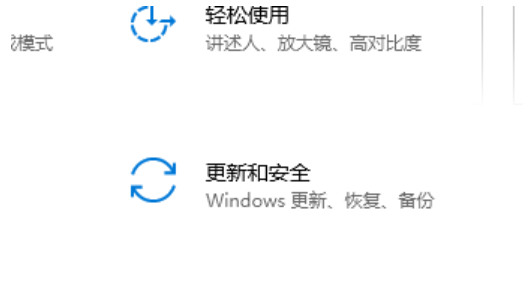
2、选择恢复,左边重置此电脑,点击开始。
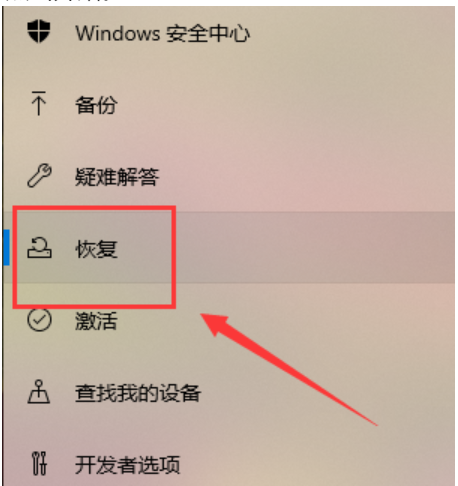

3、选择第二个选项,做好相关的备份,选择要删除内容的分区,点击最下方的选项,确认一下会受影响的分区。
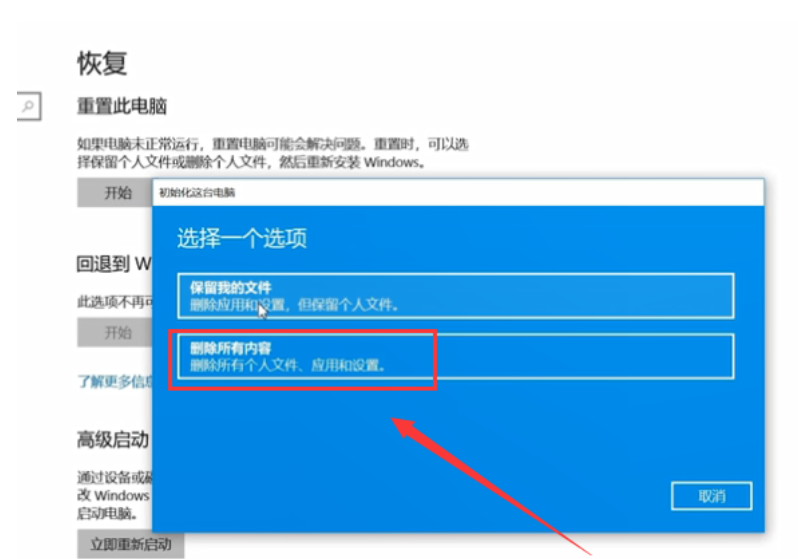
4、电脑在准备中,只需要等待就可以了。
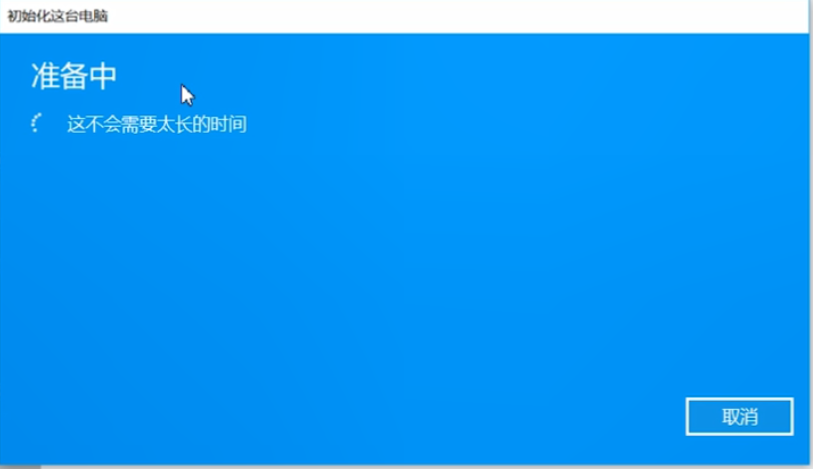
5、 开始启动重置程序了,等待即可。

6、接下来在安装系统页面上,选择语言、时间和键盘首选项,然后点击“下一步”,进入全新的Win10系统。

总结
1、打开设置,选择更新和安全,选择恢复,左边重置此电脑,点击开始。
2、在“重置此电脑”页面,我们选择删除所有文件。
4、做好相关的备份,选择要删除内容的分区。
5、等待电脑执行程序,完成后,进入自动重启,进入桌面,完成。

笔记本电脑是大家常用的工具,一旦出现故障或者需要系统升级的时候就要重装系统,有网友想把自己的笔记本电脑重装win10系统,但是不知道怎么安装,下面小编就将笔记本重装win10系统的步骤教程分享给大家。
工具/原料
系统版本:windows10系统
品牌型号:联想ThinkPad
方法一、笔记本如何重装系统win10
1、打开设置,选择更新和安全。
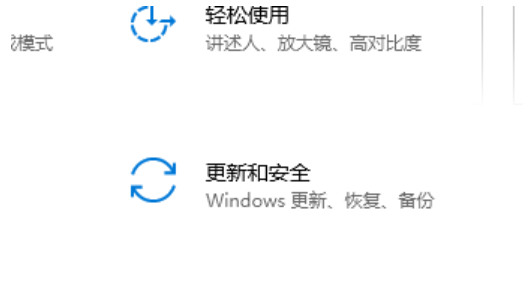
2、选择恢复,左边重置此电脑,点击开始。
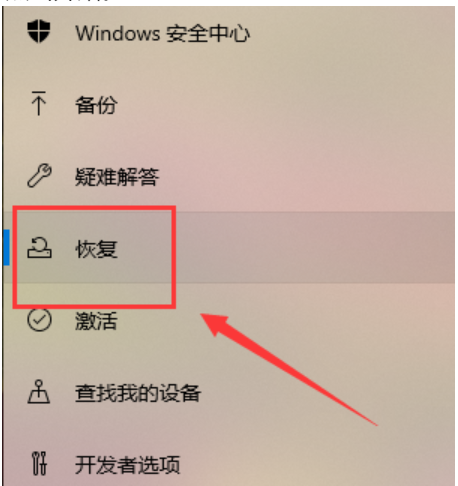

3、选择第二个选项,做好相关的备份,选择要删除内容的分区,点击最下方的选项,确认一下会受影响的分区。
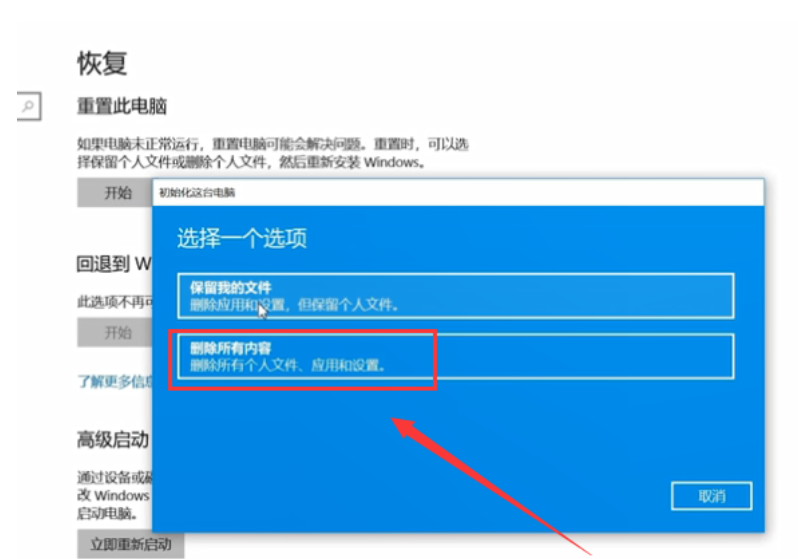
4、电脑在准备中,只需要等待就可以了。
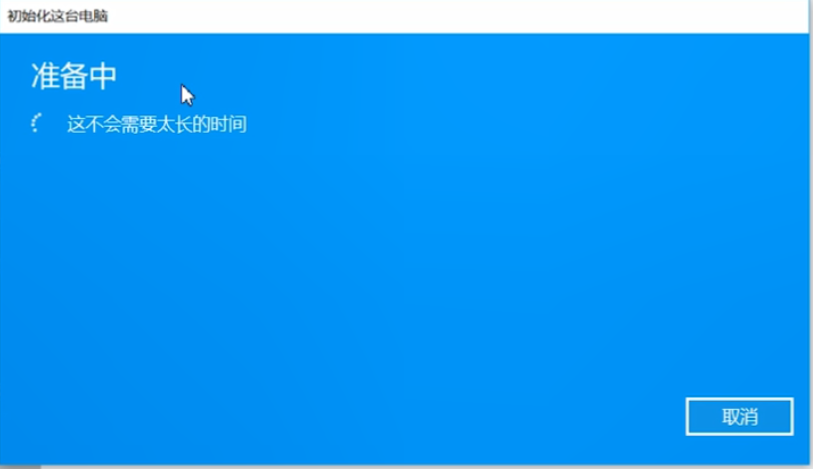
5、 开始启动重置程序了,等待即可。

6、接下来在安装系统页面上,选择语言、时间和键盘首选项,然后点击“下一步”,进入全新的Win10系统。

总结
1、打开设置,选择更新和安全,选择恢复,左边重置此电脑,点击开始。
2、在“重置此电脑”页面,我们选择删除所有文件。
4、做好相关的备份,选择要删除内容的分区。
5、等待电脑执行程序,完成后,进入自动重启,进入桌面,完成。




